Seitenausrichtung und Bundsteg
Ein Bundsteg ist ein zusätzlicher Randbereich, der für das spätere Binden oder andere Arten des Finishing (auf das Drucken folgende Tätigkeiten wie das Falzen, Heften oder Binden) konzipiert ist.
Im Kontext von Booklet Maker legen Sie mit der Option „Seiten ausrichten“ die anfängliche Position des Seiteninhalts fest („In der Mitte“ oder „Am Rücken“). Diese anfängliche Position können Sie modifizieren, indem Sie den Wert für den Bundsteg erhöhen. Mit der Option „Bundsteg vergrößern um“ definieren Sie den Abstand (in Millimeter oder Inch) zwischen zwei gegenüber liegenden Seiten in Ihrer Broschüre.
Weitere Hinweise zu den für Bundstege gültigen Wertebereichen für Ihr Ausgabegerät finden Sie im Dokument Drucken der Anwenderdokumentation.
Seitenausrichtung „Am Rücken“ ohne und mit Bundsteg
Bei der Seitenausrichtung „Am Rücken“ entspricht der Abstand zwischen dem Inhalt einer Seite und dem Rücken dem halben Bundstegwert.
Die folgende Abbildung veranschaulicht die anfängliche Seitenausrichtung bei der Einstellung „Am Rücken“, das Endergebnis ohne Bundsteg sowie das Endergebnis nach dem Hinzufügen eines Bundstegs.
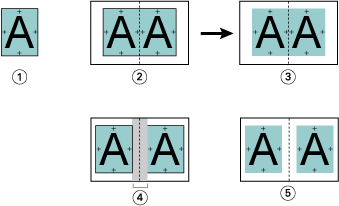
| 1 | Dokumentgröße < 1/2 Papiergröße |
| 2 | Am Rücken ohne Bundsteg |
| 3 | Fertiges Produkt von Abb. 2 |
| 4 | Am Rücken mit Bundsteg |
| 5 | Fertiges Produkt von Abb. 4 |
Seitenausrichtung „In der Mitte“ ohne und mit Bundsteg
Bei der Seitenausrichtung „In der Mitte“ entspricht der Abstand zum Rücken der Summe „1/2 Bundsteg plus Anfangswert für Versatz (gemäß Seitenausrichtung)“.
Die folgende Abbildung veranschaulicht die anfängliche Seitenausrichtung bei der Einstellung „In der Mitte“, das Endergebnis ohne Bundsteg sowie das Endergebnis nach dem Hinzufügen eines Bundstegs.
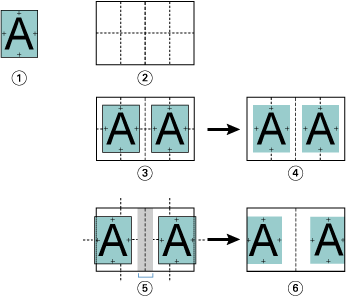
| 1 | Dokumentgröße < 1/2 Papiergröße |
| 2 | Papiergröße |
| 3 | In der Mitte ohne Bundsteg |
| 4 | Fertiges Produkt von Abb. 3 |
| 5 | In der Mitte mit Bundsteg |
| 6 | Fertiges Produkt von Abb. 5 |
